Si es cliente de Windows, seguramente tiene conocimientos sobre el Reproductor de Windows Media. Es el reproductor multimedia estándar integrado en los ordenadores de sobremesa que también viene con suficientes funciones que puedes utilizar para tu colección multimedia. El recorte de vídeo, por otro lado, es uno de los más ejecutados en la edición de vídeo. De hecho, está etiquetado como parte de los bloques fundamentales en la edición de vídeo, incluso para profesionales. ¿Por qué no? A través de este recorte, cortaron para limpiar las partes innecesarias captadas en el video. Y ahora la pregunta es ¿puedes recortar vídeos en Windows Media Player? Como dice el refrán, hay un camino si hay voluntad. Por lo tanto, veamos la mejor manera de ejecutar el proceso de recorte en el reproductor multimedia de su computadora cuando lea el contenido a continuación.
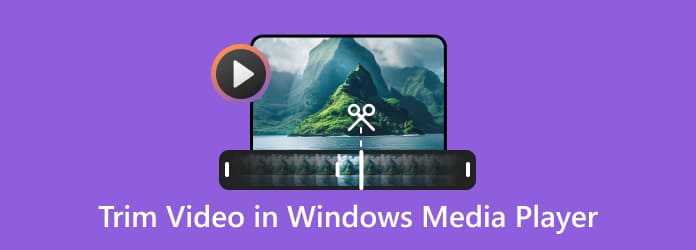
Parte 1. Cómo recortar un vídeo con Windows Media Player
Como se mencionó anteriormente, este Windows Media Player es el reproductor estándar de las computadoras con Windows. Está diseñado principalmente para atender sus reproducciones de video y audio. Por lo tanto, puedes usarlo para streaming, tal como lo hacen otros reproductores multimedia. Sin embargo, a diferencia de otros, este Windows Media Player no tiene herramientas de edición integradas que puedas usar para tus archivos. Pero puede adquirir complementos de terceros que se integrarán según sus necesidades de recorte. Sí, has leído bien. No será posible recortar un vídeo en Windows Media Player a menos que se integre una herramienta de recorte llamada SolveigMM WMP.
Por otro lado, cuando ya tenga este complemento en su Reproductor de Windows Media, puede estar seguro de que su resultado será excelente y tendrá un acabado perfecto. Entonces, ¿cómo se edita un vídeo en Windows Media Player con la ayuda de SolveigMM WMP? Aprendamos cómo va el proceso completo con los pasos a continuación.
Paso 1.Comience descargando la herramienta complementaria llamada SolveigMM WMP. Luego, infúndelo con tu Windows Media Player iniciando el reproductor, luego inicia sesión en tu cuenta de correo electrónico para iniciar el complemento.
Paso 2.Una vez que complete su inicio de sesión, notará que el complemento de la recortadora está listo para funcionar. Ahora puede abrir el vídeo que necesita recortar buscándolo en Vídeos pestaña. Luego, golpea el Editar este archivo en la parte central inferior de la interfaz.
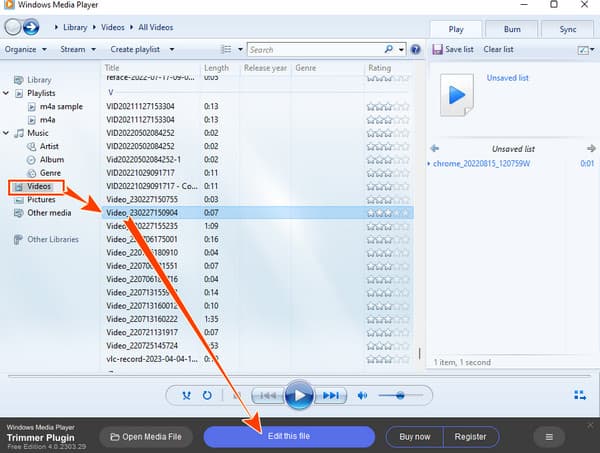
Paso 3.Así es como recortar un video en Windows Media Player. Haga clic en el primero Túnel icono para agregar un marcador en el video para recortar. Luego, ve a la línea de tiempo y marca la parte que deseas recortar. Después de eso, debes hacer clic en el Tijeras icono para ejecutar el corte.
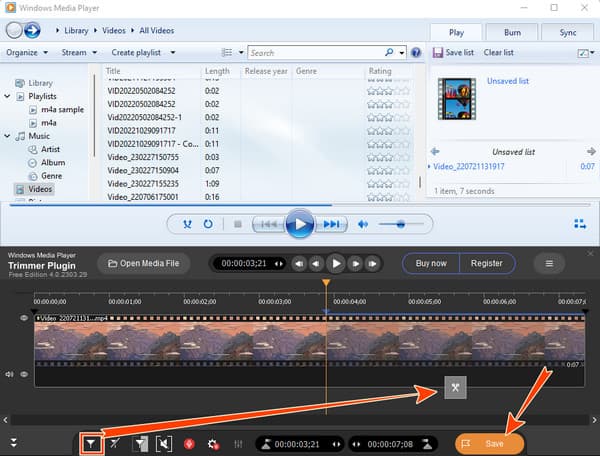
Etapa 4.Después, pulsa el Ahorrar para exportar una copia del vídeo que acaba de recortar.
Además de SolveigMM WMP, también puedes utilizar otra herramienta de terceros, Clipchamp, para ayudarte a recortar tus vídeos. Clickchamp es una herramienta de edición sencilla y potente que te ayuda a recortar vídeos con una calidad de hasta 1080p. Estos son los pasos sobre cómo acortar un videoclip en Windows Media Player con Clipchamp.
Paso 1.Haz clic en el ícono de tres puntos después de abrir el video que deseas editar en Windows Media Player y selecciona Editar con Clipchamp. Tenga en cuenta que antes debe descargar e instalar Clipchamp desde Microsoft Store.
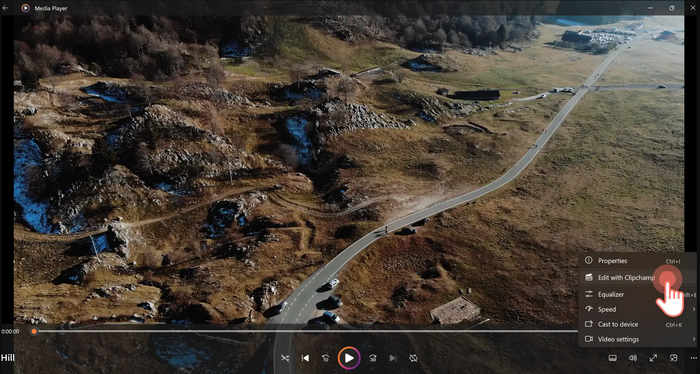
Paso 2.Luego, la interfaz de Clipchamp se abrirá automáticamente. Puedes arrastrar y soltar el vídeo en la línea de tiempo.
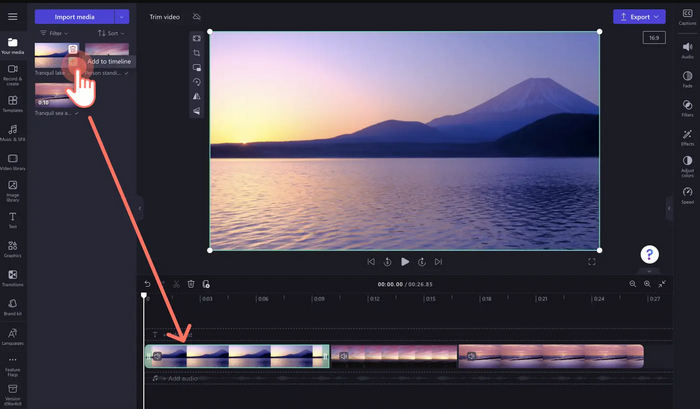
Paso 3.Para recortar la duración de su video, solo necesita hacer clic en el video en la línea de tiempo y arrastrar el borde verde para recortar la duración del video directamente.
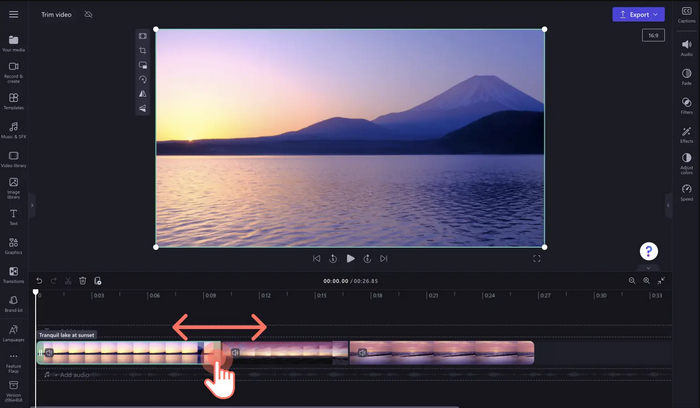
Etapa 4.Haga clic en el botón Exportar para guardar el resultado.
Parte 2. La mejor forma alternativa de recortar vídeos en Windows Media Player
Dado que Windows Media Player requiere que instales un complemento de terceros, lo mejor sería instalar un programa de edición de video completo. Por este motivo, te animamos a que pruebes Video Converter Ultimate, el mejor programa de conversión para recortar, mejorar y editar tus vídeos. Para los principiantes en la edición de videos como usted, pueden prodigar su sencilla interfaz sin tener que esforzarse tanto para navegar por ella. Además, este Convertidor de vídeo definitivo tiene un recortador de video definitivo al que puedes acceder de dos maneras: una en la Caja de herramientas y otra en su convertidor. Vaya a su Caja de herramientas si desea ver un recortador dedicado que le permita dividir rápidamente, agregar segmentos y aplicar efectos de aparición y desaparición gradual. ¡Este recortador de Toolbox también ofrece ajustes preestablecidos adicionales, como personalizar la resolución de salida, el modo de zoom, la calidad, el canal, la velocidad de fotogramas, el codificador, la velocidad de bits y la frecuencia de muestreo! Por otro lado, si desea recortar varios vídeos rápidamente en la misma habitación, puede optar por el recortador de su convertidor.
Otra razón para estar encantado con esta herramienta es saber que admite más de 500 formatos de archivo que puede aplicar para sus entradas y salidas. Además de eso, nunca necesitarás un complemento ya que tiene todas las herramientas de edición que necesitas, como un compresor, eliminador de marcas de agua, potenciador, recortador, controlador de velocidad y muchos más. Además, mencionar su función como creador de películas 3D, GIF y que te encantará. ¿Qué tal sus tecnologías avanzadas como la inteligencia artificial, la aceleración de hardware y GPU y la conversión ultrarrápida? ¡Sí, lo tiene todo para ti! Por lo tanto, nunca dejes de utilizarlo para recortar tus videos. Por lo tanto, consulte y siga los pasos a continuación para guiarlo.

- Recortador de vídeo multifuncional que convierte, mejora y edita como un profesional.
- Funciona con sus archivos de video sin pérdida de calidad.
- Convierte y fusiona tus archivos 70 veces más rápido.
- Infundido con tecnologías poderosas como aceleración de hardware e inteligencia artificial.
Descarga gratis
Para ventanas
Descarga segura
Descarga gratis
para MacOS
Descarga segura
Paso 1.Para este paso inicial, instale este increíble Video Converter Ultimate en su PC presionando el botón Descargar botón de arriba. Luego, siga el proceso de instalación indicado y luego inícielo en su escritorio.
Paso 2.Ahora ve al Caja de herramientas menú para ver y haga clic en el Recortador de vídeo herramienta. Y luego, haga clic en el Más en el centro de la nueva ventana para importar el video que necesita recortar.
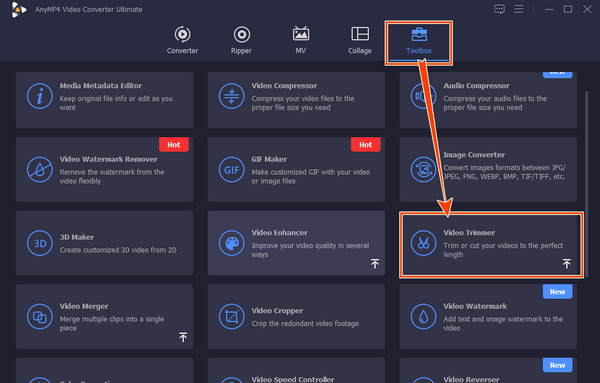
Paso 3.Luego, en la siguiente interfaz, ajuste el Bigote daliniano Puedes ver debajo de la línea de tiempo dónde está el video. También puedes navegar por el Seleccione arranque y Establecer fin botones para recortar o cortar el vídeo.
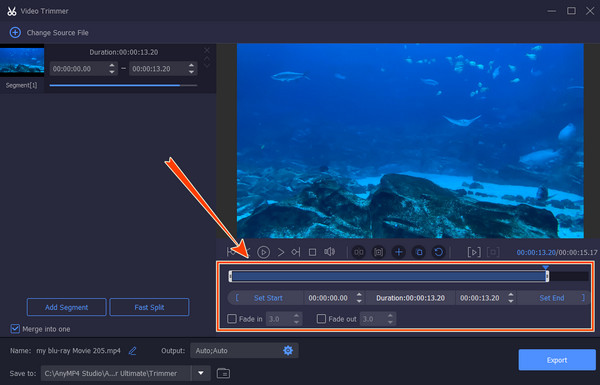
Etapa 4.Después de eso, puede acceder a los ajustes preestablecidos adicionales haciendo clic en el coggle icono. Luego, puede personalizar el destino de su archivo navegando por el Salvar a sección. Después, pulsa el Exportar para capturar su salida.
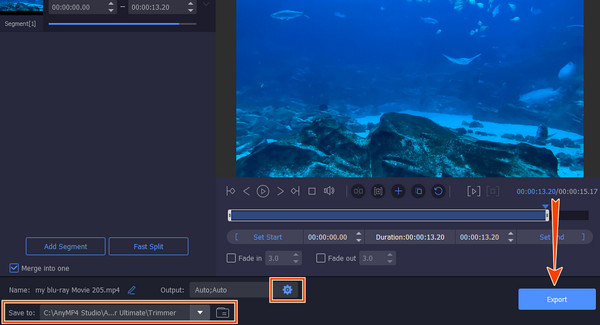
Parte 3. Preguntas frecuentes sobre cómo recortar un vídeo en Windows Media Player/h2> -
¿Puedo recortar un vídeo en Windows Media Player en una Mac?
No. Desafortunadamente, Windows Media Player solo está disponible en computadoras de escritorio.
-
¿Puedo recortar vídeos en lotes utilizando la recortadora SolveigMM en Windows Media Player?
No. El complemento de recorte de vídeo de Windows Media Player no puede recortar varios vídeos. Por lo tanto, sólo puedes recortar un vídeo a la vez.
-
¿Cómo recortar un archivo MP3 en un Windows Media Player?
Inicie Windows Media Player con la recortadora SolveigMM. Luego, presione el botón abrir archivo multimedia en la parte inferior de la interfaz y cargue su archivo MP3. Después de eso, puede comenzar a recortarlo y luego hacer clic en el botón Guardar.
-
¿Cuál es la diferencia entre recortar y recortar?
Recortar y recortar se utilizan comúnmente en la edición de imágenes y videos. Recortar significa eliminar partes de una foto y un video para cambiar la composición o relación de aspecto de la imagen. No puede restaurar el archivo multimedia recortado a su estado original. Recortar significa eliminar las partes de un video o audio, es un proceso reversible y puede cambiar la longitud del archivo multimedia.
¿Puedo recortar un vídeo en Windows Media Player en una Mac?
No. Desafortunadamente, Windows Media Player solo está disponible en computadoras de escritorio.
¿Puedo recortar vídeos en lotes utilizando la recortadora SolveigMM en Windows Media Player?
No. El complemento de recorte de vídeo de Windows Media Player no puede recortar varios vídeos. Por lo tanto, sólo puedes recortar un vídeo a la vez.
¿Cómo recortar un archivo MP3 en un Windows Media Player?
Inicie Windows Media Player con la recortadora SolveigMM. Luego, presione el botón abrir archivo multimedia en la parte inferior de la interfaz y cargue su archivo MP3. Después de eso, puede comenzar a recortarlo y luego hacer clic en el botón Guardar.
¿Cuál es la diferencia entre recortar y recortar?
Recortar y recortar se utilizan comúnmente en la edición de imágenes y videos. Recortar significa eliminar partes de una foto y un video para cambiar la composición o relación de aspecto de la imagen. No puede restaurar el archivo multimedia recortado a su estado original. Recortar significa eliminar las partes de un video o audio, es un proceso reversible y puede cambiar la longitud del archivo multimedia.
Terminando
Ahí lo tienes, el máximo secreto cómo cortar un vídeo en Windows Media Player. Necesitará una herramienta adicional para tener éxito en esta tarea. Sin embargo, si está dispuesto a instalar esa herramienta adicional, es mejor instalar un software de edición de video que viene con un tamaño liviano, el Convertidor de vídeo definitivo. Luego, disfrute no solo del recortador de video sino también de toneladas de increíbles herramientas de edición de video.
Más de Blu-ray Master
Recortar y fusionar vídeo
Solución de reproductor de Windows Media


